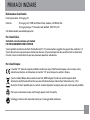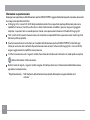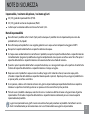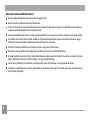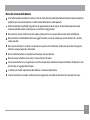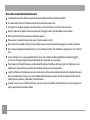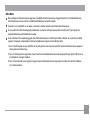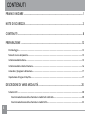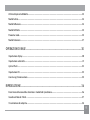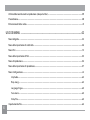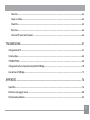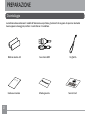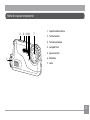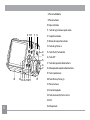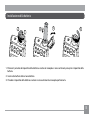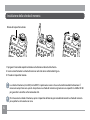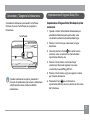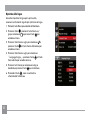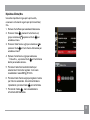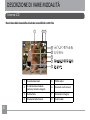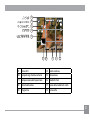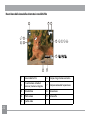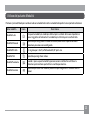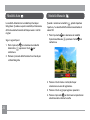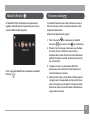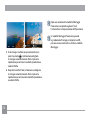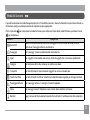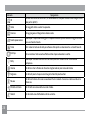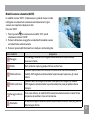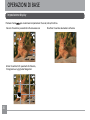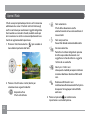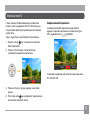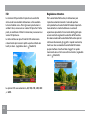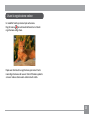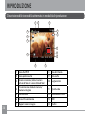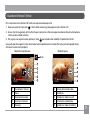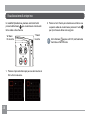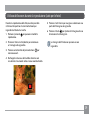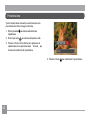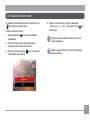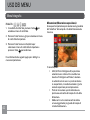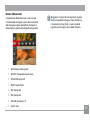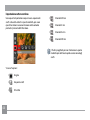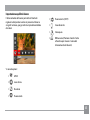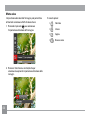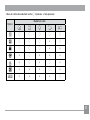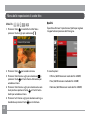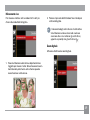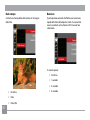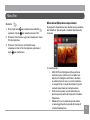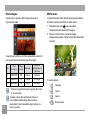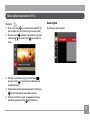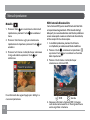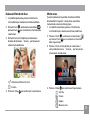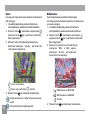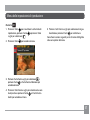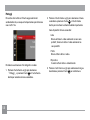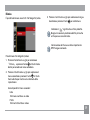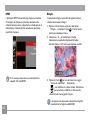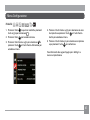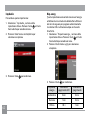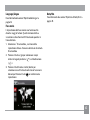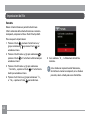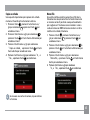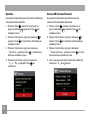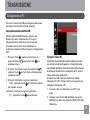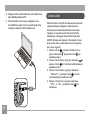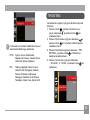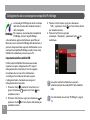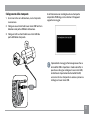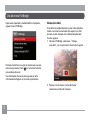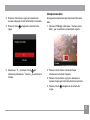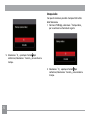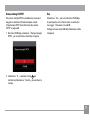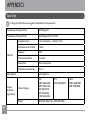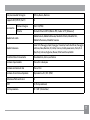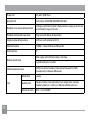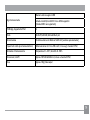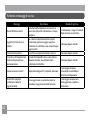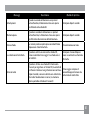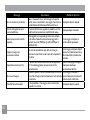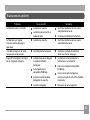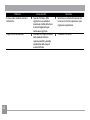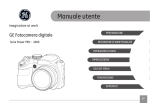Download Manuale utente - kodakpixpro.com
Transcript
Manuale utente PRIMA DI INIZIARE Dichiarazione di conformità Parte responsabile: JK Imaging Ltd. Indirizzo: JK Imaging Ltd., 17239 South Main Street, Gardena, CA 90248, USA JK Imaging Europe, 71 Clarendon road, Watford, WD17 1DS, UK Sito Web aziendale: www.kodakpixpro.com Per i clienti U.S.A. Controllato e trovato conforme agli standard FCC PER USO DOMESTICO O DI UFFICIO Questo prodotto è conforme alla Parte 15 delle Norme FCC. Il funzionamento è soggetto alle seguenti due condizioni: (1) Questo dispositivo non può provocare interferenze dannose; (2) questo dispositivo deve accettare tutte le interferenze ricevute, incluse le interferenze che possono provocare operazioni indesiderate. Per i clienti Europei Il marchio “CE” indica che questo prodotto è conforme ai requisiti dell’Unione Europea sulla sicurezza, salute, ambiente e protezione. Le fotocamere col marchio “CE” sono intese per la vendita in Europa. Questo simbolo [Bidone della spazzatura sbarrato, WEEE allegato IV] indica la raccolta separata delle attrezzature elettriche ed elettroniche nei paesi dell’Unione Europea. Non buttare l’attrezzatura tra i rifiuti domestici. Portare il prodotto presso i centri di raccolta disponibili nel proprio paese per smaltire questo prodotto. Pile: le pile usate devono essere smaltite negli appositi centri di raccolta. Imballaggio: attenersi alle disposizioni locali per il riciclaggio della confezione. 1 Informazioni su questo manuale Grazie per aver acquistato una foto Fotocamera sportiva KODAK PIXPRO. Leggere attentamente questo manuale e conservarlo in un luogo sicuro per riferimenti futuri. JK Imaging Ltd. si riserva tutti i diritti del presente documento. Nessuna parte di questa pubblicazione può essere riprodotta, trasmessa, trascritta, archiviata in sistemi d’archiviazione o tradotta in qualsiasi lingua o linguaggio di computer, in qualsiasi forma o usando qualsiasi mezzo, senza previa autorizzazione scritta della JK Imaging Ltd.. Tutti i marchi citati in questo manuale sono usati solamente a scopo identificativo e possono essere marchi registrati dei loro rispettivi proprietari. Questo manuale fornisce le istruzioni per l’uso della foto Fotocamera sportiva KODAK PIXPRO. È stato fatto ogni sforzo per assicurare che i contenuti di questo manuale siano accurati, tuttavia la JK Imaging Ltd. si riserva il diritto eseguire aggiornamenti o modifiche senza preavviso. In tutto il manuale sono usati i seguenti simboli cha aiutano ad individuare le informazioni in modo rapido e semplice. Indica informazioni utili da conoscere. Nelle istruzioni di seguito, i seguenti simboli vengono utilizzati per descrivere il funzionamento della fotocamera e agevolarne la comprensione. 「Proprietà elemento」: N ell’interfaccia della fotocamera le proprietà delle opzioni vengono indicate con il simbolo 「 」. 2 NOTE DI SICUREZZA Impermeabile / resistente alla polvere / resistente agli urti JIS / IEC grado di impermeabilità 8 (IPX8). JIS / IEC grado di resistenza alla polvere 6 (IP6X). L'altezza per la valutazione della resistenza all'urto è di 1,2 m. Note di impermeabilità Don utilizzare il prodotto sotto i 5 metri (16,4 piedi) subacquea. Il prodotto rimarrà impermeabile per un'ora alla profondità di 5 m (16,4 piedi). Non utilizzare questo prodotto in una sorgente geotermica o in acqua ad una temperatura maggiore di 40°C. Non aprire il coperchio della batteria e coperchio laterale subacquea. Se l'acqua viene accidentalmente in contatto con il prodotto, non aprire il coperchio della batteria e coperchio laterale immediatamente. Spegnere il prodotto ed asciugarlo completamente con un panno asciutto e senza fibre. Poi aprire il coperchio della batteria e coperchio laterale e rimuovere la batteria e la scheda di memoria. Quando si apre il coperchio della batteria e coperchio laterale, se vi sono gocce d'acqua sulla superficie di contatto tra l'interno del coperchio della batteria e coperchio laterale e il corpo, asciugarle. Dopo aver usato il prodotto in acqua o vicino la sabbia, fango o altri materiali estranei, lavare con acqua pulita (chiudere il coperchio della batteria e coperchio laterale quando si pulisce). Dopo la pulizia, asciugare il prodotto con un panno pulito, asciutto e senza fibre. Se vi è polvere, sabbia o altri materiali estranei sulla gomma impermeabile per coperchio della batteria e coperchio laterale e la superficie di contatto, pulire con un panno asciutto e senza fibre il prima possibile. Prima di usare il prodotto subacquea, accertarsi che non vi sia danno o detrito estraneo sulla guarnizione di gomma impermeabile. Poi chiudere il coperchio della batteria e coperchio laterale saldamente per assicurare la capacità impermeabile del prodotto. La gomma impermeabile con graffi o lesioni consentirà all’acqua di penetrare nel prodotto. Contattare il servizio clienti immediatamente per la manutenzione con la sostituzione della nuova gomma impermeabile. 3 Note sulla sicurezza della fotocamera Non far cadere la fotocamera o evitare che urti oggetti solidi. Non tentare di smontare o riparare la fotocamera. Evitare di utilizzare o conservare la fotocamera alla luce diretta del sole o in luoghi in cui potrebbe essere esposta a rapide variazioni di temperatura o a condensazione. Lasciare il prodotto lontano da un campo magnetico potente, per esempio vicino ad un magnete o un trasformatore. Si potrebbe verificare la formazione di condensa all'interno della fotocamera se questa sarà spostata da un luogo freddo ad un ambiente caldo. Attendere qualche istante prima di avviarla. Prima di rimuovere la batteria e la scheda di memoria, spegnere la fotocamera. Utilizzare un panno professionale adeguato e prodotti specifici per la pulizia dell'obiettivo. Si raccomanda di scaricare le foto e i video dalla fotocamera dopo averla utilizzata. Rimuovere la scheda di memoria da una fotocamera che non sarà utilizzata per un lungo periodo di tempo. Conservare il prodotto in un ambiente asciutto e pulito se non utilizzato per un lungo periodo di tempo. L'azienda e il produttore non saranno responsabili per la perdita di immagini o file video a causa di una operazione o archiviazione impropria. 4 Note sulla sicurezza della batteria Se la batteria perde, contattare la nostra assistenza clienti. Non toccare direttamente le batterie; indossare indumenti protettivi per rimuovere tali batterie e smaltirle immediatamente in modo apposito. Smaltire le batterie rispettando la legislativa e le regolamentazioni locali vigenti. Alcune batterie possono essere riciclate e potrebbe essere smaltite presso un centro di riciclaggio locale. Non smontare, forare, modificare, lasciar cadere, gettare per terra o causare delle scariche inutili delle batterie. Non consentire il contatto della batteria con oggetti metallici (incluse le monete) per evitare cortocircuiti, scariche, calore o perdite. Non inserire le batterie in un forno a microonde o in qualsiasi altro contenitore ad alta pressione. Non immergere le batterie in acqua o bagnarle in altro modo. Non riscaldare la batteria e non gettarla nel fuoco per evitare esplosioni. Non conservare le batterie vicino a forni, stufe o altre fonti di calore. Conservare le batterie in un luogo fresco e asciutto a temperatura ambiente. Rimuovere le batterie dai dispositivi non utilizzati per un lungo periodo di tempo. In ambienti più freddi, le prestazioni della batteria si riducono notevolmente. Inserire la batteria osservando i simboli positivo e negativo nel vano batteria. Non forzare l'inserimento nel vano. 5 Note sulla sicurezza della scheda di memoria La scheda di memoria indicata in questo manuale è scheda microSD o scheda microSDHC. Si raccomanda l'utilizzo di schede di memoria di marche bene conosciute. Formattare la scheda di memoria con la fotocamera prima di utilizzarla o sostituirla con una nuova. Non far cadere la scheda di memoria o evitare che urti oggetti solidi i quali potrebbero causare danni. Non tentare di smontare o riparare la scheda di memoria. Non esporre la scheda di memoria ad acqua. Tenerla sempre asciutta. Non rimuovere la scheda di memoria con la fotocamera accesa per evitare di danneggiare la scheda di memoria. Non si devono modificare direttamente i file sulla scheda di memoria. Per modificarle, copiare prima i file sull'hard disk. Se non utilizzati per un lungo periodo di tempo, i dati sulla scheda di memoria potrebbero diventare illeggibili. Assicurarsi di eseguire regolarmente il backup dei dati importanti su un computer. Per evitare errori di identificazione o errore di identificazione di cartelle o dei file originali sulla fotocamera, non modificare il nome del file o le cartelle nella scheda di memoria nel vostro computer. Le foto scattate con la fotocamera saranno salvate nella cartella creata automaticamente nella scheda di memoria. Non salvare altre foto che non sono state scattate dalla fotocamera in questa cartella in modo da evitare errori di identificazione quando si riproducono sulla fotocamera. Quando si inserisce una scheda di memoria, assicurarsi che la tacca della scheda combaci con i contrassegni sulla parte superiore dello slot della scheda. 6 Altre Note Non scollegare l'alimentazione o spegnere il prodotto durante il processo di aggiornamento. Così facendo dati non corretti possono essere scritti e il prodotto potrebbe non accendersi dopo. Quando si usa il prodotto su un aereo, osservare le norme rilevanti specificate dalla linea aerea. A causa dei limiti della tecnologia di produzione, lo schermo LCD può avere pochi o molti pixel. Questi pixel non compromettono la qualità delle foto o video. Se lo schermo LCD viene danneggiato, fare molta attenzione ai cristalli liquidi nello schermo. Se si verifica una delle seguenti situazioni, intraprendere l'azione immediata consigliata come indicato sotto: 1. Se il cristallo liquido viene a contatto con la pelle, pulirlo con un panno asciutto, lavare attentamente con sapone e sciacquare con molta acqua. 2. Se il cristallo liquido va negli occhi, lavare l'occhio immediatamente con molta acqua pulita per almeno 15 minuti e poi chiedere il consiglio medico. 3. Se il cristallo liquido viene ingerito, irrigare la bocca attentamente con acqua pulita e indurre il vomito. Chiedere l'assistenza medica. 7 CONTENUTI PRIMA DI INIZIARE �������������������������������������������������������������������������������������������������������������������������� 1 NOTE DI SICUREZZA������������������������������������������������������������������������������������������������������������������������3 CONTENUTI �������������������������������������������������������������������������������������������������������������������������������������� 8 PREPARAZIONE ������������������������������������������������������������������������������������������������������������������������������12 Disimballaggio ��������������������������������������������������������������������������������������������������������������������������������������������������������������������������������������12 Nome di ciascun componente������������������������������������������������������������������������������������������������������������������������������������������������������������13 Installazione della batteria������������������������������������������������������������������������������������������������������������������������������������������������������������������15 Installazione della scheda di memoria���������������������������������������������������������������������������������������������������������������������������������������������16 Accendere / Spegnere la fotocamera�����������������������������������������������������������������������������������������������������������������������������������������������17 Impostazione di lingua e Data/Ora���������������������������������������������������������������������������������������������������������������������������������������������������17 DESCRIZIONE DI VARIE MODALITÀ�����������������������������������������������������������������������������������������20 Schermo LCD ����������������������������������������������������������������������������������������������������������������������������������������������������������������������������������������20 Descrizione delle icone della schermata in modalità di scatto foto����������������������������������������������������������������������������������20 Descrizione delle icone della schermata in modalità film��������������������������������������������������������������������������������������������������� 22 8 Utilizzo del pulsante Modalità����������������������������������������������������������������������������������������������������������������������������������������������������������� 23 Modalità Auto���������������������������������������������������������������������������������������������������������������������������������������������������������������������������������������24 Modalità Manuale��������������������������������������������������������������������������������������������������������������������������������������������������������������������������������24 Modalità Ritratto���������������������������������������������������������������������������������������������������������������������������������������������������������������������������������� 25 Panorama mode������������������������������������������������������������������������������������������������������������������������������������������������������������������������������������ 25 Modalità Scenario�������������������������������������������������������������������������������������������������������������������������������������������������������������������������������� 27 OPERAZIONI DI BASE �������������������������������������������������������������������������������������������������������������������30 Impostazione display���������������������������������������������������������������������������������������������������������������������������������������������������������������������������30 Impostazione autoscatto���������������������������������������������������������������������������������������������������������������������������������������������������������������������31 Aprire il Flash���������������������������������������������������������������������������������������������������������������������������������������������������������������������������������������� 32 Impostazione EV����������������������������������������������������������������������������������������������������������������������������������������������������������������������������������� 33 Usare la registrazione veloce������������������������������������������������������������������������������������������������������������������������������������������������������������ 35 RIPRODUZIONE������������������������������������������������������������������������������������������������������������������������������ 36 Descrizione delle icone della schermata in modalità di riproduzione�������������������������������������������������������������������������������������� 36 Guardare le foto ed i filmati��������������������������������������������������������������������������������������������������������������������������������������������������������������� 37 Visualizzazione di anteprima������������������������������������������������������������������������������������������������������������������������������������������������������������� 38 9 Utilizzo dello zoom durante la riproduzione (solo per le foto)�������������������������������������������������������������������������������������������������� 39 Presentazione��������������������������������������������������������������������������������������������������������������������������������������������������������������������������������������� 40 Eliminazione di foto e video����������������������������������������������������������������������������������������������������������������������������������������������������������������41 USO DEI MENU ������������������������������������������������������������������������������������������������������������������������������42 Menu fotografia �����������������������������������������������������������������������������������������������������������������������������������������������������������������������������������42 Menu delle impostazioni di scatto foto�������������������������������������������������������������������������������������������������������������������������������������������48 Menu Film�����������������������������������������������������������������������������������������������������������������������������������������������������������������������������������������������51 Menu delle impostazioni di Film������������������������������������������������������������������������������������������������������������������������������������������������������� 53 Menu di riproduzione��������������������������������������������������������������������������������������������������������������������������������������������������������������������������54 Menu delle impostazioni di riproduzione��������������������������������������������������������������������������������������������������������������������������������������� 57 Menu Configurazione���������������������������������������������������������������������������������������������������������������������������������������������������������������������������61 Imp Audio���������������������������������������������������������������������������������������������������������������������������������������������������������������������������������������62 Risp. energ.�������������������������������������������������������������������������������������������������������������������������������������������������������������������������������������62 Language/Lingua ������������������������������������������������������������������������������������������������������������������������������������������������������������������������� 63 Fuso orario������������������������������������������������������������������������������������������������������������������������������������������������������������������������������������� 63 Data/Ora ��������������������������������������������������������������������������������������������������������������������������������������������������������������������������������������� 63 Impostazioni del file�����������������������������������������������������������������������������������������������������������������������������������������������������������������������������64 10 Formatta�����������������������������������������������������������������������������������������������������������������������������������������������������������������������������������������64 Copia su scheda����������������������������������������������������������������������������������������������������������������������������������������������������������������������������65 Nome File���������������������������������������������������������������������������������������������������������������������������������������������������������������������������������������65 Ripristino����������������������������������������������������������������������������������������������������������������������������������������������������������������������������������������66 Versione FW (versione Firmware)��������������������������������������������������������������������������������������������������������������������������������������������66 TRASMISSIONE������������������������������������������������������������������������������������������������������������������������������� 67 Collegamento al PC������������������������������������������������������������������������������������������������������������������������������������������������������������������������������ 67 Sistema video����������������������������������������������������������������������������������������������������������������������������������������������������������������������������������������68 TIPO BATTERIA������������������������������������������������������������������������������������������������������������������������������������������������������������������������������������69 Collegamento ad una stampante compatibile PictBridge�����������������������������������������������������������������������������������������������������������70 Uso del menu PictBridge��������������������������������������������������������������������������������������������������������������������������������������������������������������������� 72 APPENDICI��������������������������������������������������������������������������������������������������������������������������������������� 76 Specifiche����������������������������������������������������������������������������������������������������������������������������������������������������������������������������������������������� 76 Richieste e messaggi di avviso����������������������������������������������������������������������������������������������������������������������������������������������������������80 Risoluzione dei problemi��������������������������������������������������������������������������������������������������������������������������������������������������������������������� 83 11 PREPARAZIONE Disimballaggio La confezione deve contenere il modello di fotocamera acquistato e gli elementi che seguono. Se qualsiasi elemento manca oppure è danneggiato, mettersi in contatto con il rivenditore. Batterie alcaline AA Cavo micro USB Quick St art Guide Guida avvio veloce 12 Cinghietta STOP Scheda garanzia Service Card Nome di ciascun componente 2 3 4 56 7 1. Coperchio della batteria 2. Tasto otturatore 3. Tasto alimentazione 4. Lampada Flash 5. Spia autoscatto 1 6. Microfono 7. Lente 13 8.Pulsante Modalità 9.Pulsante Zoom 10.Spia indicatore 11. Tasto di registrazione rapida video 8 9 10 11 12 12.Coperchio laterale 13.Blocco del coperchio laterale 14.Tasto disp/Tasto su 13 14 15 16 17 15.Tasto Flash/Tasto destro 16.Tasto SET 17. Tasto del coperchio della batteria 18.Manopola del coperchio della batteria 19.Tasto riproduzione 25 24 23 22 21 2019 18 20.Tasto Elimina/Tasto giù 21.Pulsante menu 22.Innesto treppiede 23.Tasto Autoscatto/Tasto sinistro 24.LCD 14 25.Altoparlante Installazione della batteria 2 1 4 3 5 1. Premere il pulsante del coperchio della batteria e ruotare la manopola in senso antiorario per aprire il coperchio della batteria. 2.Inserire due batterie AA nel vano batterie. 3. Chiudere il coperchio della batteria e ruotare in senso antiorario la manopola per bloccarla. 15 Installazione della scheda di memoria Blocco del coperchio laterale 1. Spingere il blocco del coperchio laterale nella direzione indicata dalla freccia. 2.Inserire correttamente la scheda di memoria nello slot come indicato dalla figura. 3. Chiudere il coperchio laterale. La scheda di memoria (microSD/microSDHC) è opzionale e non è inclusa nella confezione della fotocamera. È necessario acquistarne una a parte. Acquistare una scheda di memoria originale con una capacità tra 4 GB e 32 GB per garantire la corretta archiviazione dei dati. Per rimuovere la scheda di memoria, aprire il coperchio del laterale, premere delicatamente la scheda di memoria per espellerla e rimuoverla con cura. 16 Accendere / Spegnere la fotocamera Accendere la fotocamera premendo il tasto Power. Premere di nuovo il tasto Power per spegnere la fotocamera. Tasto Power Impostazione di lingua e Data/Ora Impostazione di lingua e Data/Ora dopo la prima accensione 1. Quando si utilizza l’interruttore di alimentazione per accendere la fotocamera per la prima volta, viene visualizzata la schermata di selezione della lingua. 2. Premere i tasti freccia per selezionare la lingua desiderata. 3. Una volta premuto il tasto per confermare la selezione, viene visualizzata la schermata delle impostazioni di data e ora. 4. Premere il tasto freccia sinistro/destro per selezionare il blocco da regolare: L’ora viene visualizzata in aaaa:MM:gg HH:mm. Quando la fotocamera è spenta, premendo il pulsante di riproduzione può avviare la fotocamera e direttamente entrare mnella modalità di riproduzione. 5. Premere il tasto freccia su/giù per regolare il valore per il blocco selezionato. 6. Premendo il tasto per confermare le impostazioni dell’ora, viene visualizzata la schermata dell’istantanea. 17 Ripristino della lingua Una volta impostata la lingua per la prima volta, osservare le istruzioni di seguito per ripristinare la lingua. 1. Premere il tasto Power per accendere la fotocamera. 2. Premere il tasto , premere il tasto freccia su/ giù per selezionare e premere il tasto per accedere al menu. 3. Premere il tasto freccia su/giù per selezionare e premere il tasto o il tasto freccia di direzione per accedere al menu. 4. Premere il tasto freccia su/giù per selezionare 「Language/Lingua」 e premere il tasto o il tasto freccia destro per accedere al menu. 5. Premere i tasti freccia per selezionare la lingua desiderata e premere il tasto per confermare. 6. Premendo il tasto , viene visualizzata la schermata dell'istantanea. 18 Ripristino di Data/Ora Una volta impostata la lingua per la prima volta, osservare le istruzioni di seguito per ripristinare Data/ Ora. 1. Premere il tasto Power per accendere la fotocamera. 2. Premere il tasto , premere il tasto freccia su/ giù per selezionare e premere il tasto per accedere al menu. 3. Premere il tasto freccia su/giù per selezionare e premere il tasto o il tasto freccia di direzione per accedere al menu. 4. Premere il tasto freccia su/giù per selezionare 「Data e Ora」 e premere il tasto o il tasto freccia destro per accedere al menu. 5. Premere il tasto freccia sinistro/destro per selezionare il blocco da regolare: L'ora viene visualizzata in aaaa:MM:gg HH:mm. 6. Premere il tasto freccia su/giù per regolare il valore per il blocco selezionato. Una volta terminate le impostazioni, premere il tasto per confermare. 7. Premendo il tasto , viene visualizzata la schermata dell'istantanea. 19 DESCRIZIONE DI VARIE MODALITÀ Schermo LCD Descrizione delle icone della schermata in modalità di scatto foto 1 2 3 SD 4 x1.5 5 6 1234 16M 00:56:00 15 sec 20 -0.3 EV 7 16M 5M 3M 2M 8 400 ISO 1 Visualizzazione zoom 5 Effetto colore 2 Visualizzazione scheda di memoria/memoria integrata 6 Numero di scatti restanti 3 Stato batteria 7 Dimensioni immagine 4 Bilanciamento del bianco 8 Qualità video 18 SD 17 x1.5 16 15 14 1234 16M 00:56:00 15 sec 13 12 -0.3 EV 11 400 ISO 10 9 9 Valore ISO 14 Scatto continuo 10 Tempo di registrazione restante 15 Misurazione 11 Compensazione dell'esposizione 16 Modalità Flash 12 Velocità otturatore 17 Icone della modalità di scatto 13 Istogramma 18 Autoscatto 21 Descrizione delle icone della schermata in modalità film 1 2 3 SD 9 4 8 00:56:00 5 -0.3 EV 7 22 6 1 Icone modalità film 6 Tempo di registrazione restante 2 Visualizzazione scheda di memoria/memoria integrata 7 Compensazione dell'esposizione 3 Stato batteria 8 Misurazione 4 Effetto colore 9 Autoscatto 5 Qualità video Utilizzo del pulsante Modalità Premere il pulsante Mode per cambiare le diverse modalità di scatto. Le modalità disponibili sono riportate nell'elenco: Nome modalità Icona Descrizione Modalità Auto In In questa modalità, le condizioni ottimali per lo scatto di foto viene impostato in base al soggetto e all'ambiente. È la modalità più utilizzata per lo scatto di foto. Modalità Manuale Impostarla per fotografare in modalità manuale, dove molte impostazioni della fotocamera possono essere configurate. Modalità Ritratto E' il migliore per i ritratti, effettuando AE/AF per il viso Modalità Film Impostarla per registrare i video. Modalità Panorama Modalità Scenario Quando si passa a questa modalità, possono essere scattate fino a 4 foto e la fotocamera può montare queste foto in una foto panoramica. Impostarla per usare una modalità predefinita per fotografare. In totale ci sono 21 scenari. 23 Modalità Auto La modalità Automatica è la modalità più facile per fotografare. Quando usa questa modalità, la fotocamera ottimizza automaticamente le foto per avere i risultati migliori. Segui i seguenti passi: 1. Premi il pulsante per selezionare la modalità Automatica e premere il tasto per confermare. Modalità Manuale Quando si seleziona la modalità , potete impostare l’apertura / la velocità dell’otturatore manualmente e il valore ISO. 1. Premi il pulsante per selezionare la modalità Esposizione Manuale e premere il tasto per confermare. 2. Premere il pulsante dell’otturatore fino in fondo per scattare fotografie. 2. Premere il tasto freccia sinistro/destro per selezionare una voce di regolazione. 3. Premere il tasto su/giù per regolare i parametri. 4. Premere il pulsante per terminare le impostazioni ed entrare nella schermata scatto. 24 Modalità Ritratto In Modalità Ritratto, la fotocamera è impostata per regolare automaticamente l’esposizione per una resa realistica delle tonalità della pelle. Panorama mode In modalità Panorama è possibile scattare una serie di foto che verranno unite in una foto panoramica molto ampia dalla fotocamera. Attenersi alle procedure di seguito: 1. Premi il pulsante per selezionare la modalità Panorama e premere il tasto per confermare. 2. Premere i tasti freccia per selezionare una direzione di scatto. (Se non si effettua alcuna scelta, la direzione destra viene utilizzata come impostazione predefinita) Dopo 2 secondi, la fotocamera è pronta per scattare foto. Premi il pulsante Modalità per selezionare la modalità Ritratto ( ). 3. Comporre la prima visualizzazione della foto panoramica sullo schermo LCD, quindi premere il tasto otturatore per scattare. 4. Dopo il primo scatto, sul lato dello schermo appare l’ immagine semi-trasparente del primo scatto. Usare questa immagine per comporre l'immagine prima di premere di nuovo il tasto otturatore e completare la congiunzione manuale. 25 Dopo aver selezionato la modalità Montaggio Panoramico, non potete regolare il Flash, l'Autoscatto e la Compensazione dell'Esposizione. In modalità Montaggio Panoramico, quando la grandezza dell'immagine è impostata a 2M, possono essere montate fino a 4 foto in modalità Montaggio. 5. Se le immagini scattate sono più piccole di 4 pcs, premi il pulsante , la fotocamera collegherà le immagini automaticamente. Premi il pulsante riproduzione per entrare in modalità riproduzione e vedere l'effetto. 6. Dopo che hai fatto 4 foto, la fotocamera collegherà le immagini automaticamente. Premi il pulsante riproduzione per entrare nella modalità riproduzione e vedere l'effetto. 26 Modalità Scenario È possibile selezionare la modalità appropriata tra le 21 modalità scenario in base all'ambiente di acquisizione attuale. La fotocamera configura automaticamente le impostazioni più appropriate. Premi il pulsante per selezionare la modalità Scena e puoi entrare nel menu della modalità Scena e premere il tasto per confermare. Scenario Auto SCN Spiegazione Identifica la scena automaticamente; Paesaggio, Ritratto, Ritratto notturno, Ritratto controluce, Paesaggio notturno, Automatica Paesaggio Per i paesaggi. Vivace riproduzione dei verdi e dei blu. Sport Per soggetti in movimento veloce. Acq. nitida di soggetti che si muovono rapidamente. Spiaggia Per fare buone foto nelle scene con una forte luce solare. Tramonto Per foto di tramonti. Acquisizione di soggetti con intensa luce del sole. Fuochi d'artificio Per foto di fuochi di artificio. Velocità lenta dell'otturatore regolata per immagini brillanti. Paesaggio notturno Per i paesaggi notturni. Si consiglia l’uso del treppiede. Neve Per paesaggi innevati. Riproduce scene naturali dove predomina il bianco. Bambini Spegni la luce del flash automaticamente. Evita disturbi. E' adatta per fare foto ai bambini. 27 Scenario ID 28 Spiegazione Per fare foto chiare ai certificati. (Si raccomanda di stampare usando carta fotografica 4R da 6 pollici (6X4)). Vetro Per soggetti dietro a vetro trasparente. Cornice Per aggiungere un fotogramma interessante. Scatto panoramico Adatto per l'acquisizione di oggetti in rapido movimento per ottenere un soggetto nitido con uno sfondo sfocato. Testo Per i materiali testuali da foto per ottenere foto pulite sui documenti o sui bordi bianchi. Fish Eye Per aumentare l’interessante effetto occhio di pesce durante lo scatto. Party Adatto per scattare le foto di feste al chiuso, anche in condizioni di illuminazione complesse. Interno Per foto in interni. Riduce le sfocature migliorando la precisione del colore. Fogliame Per foto di piante. Acquisisce immagini brillanti di piante e fiori. Museo Per foto all'interno di musei o aree dove il flash è vietato. Conserva il colore e riduce le sfocature. Ritratto notturno Per ritratti con scene notturne sullo sfondo. Sketch Per fare foto con effetto dello schizzo a matita. Modalità scenario automatico (ASCN) In modalità scenario “ASCN”, la fotocamera è in grado di rilevare in modo intelligente vari ambienti e di selezionare automaticamente il miglior scenario e le impostazioni ideali per la foto. Per usare “ASCN” 1. Premi il pulsante per selezionare la modalità "SCN", quindi selezionaa la funzione "ASCN". 2. Puntare la fotocamera al soggetto. La modalità ottimale dello scenario verrà identificata automaticamente. 3. Premere il pulsante dell’otturatore fino in fondo per scattare fotografie. Nome modalità Paesaggio Ritratto Ritratto notturno Ritratto controluce Spiegazione Per i paesaggi, la modalità ASCN regolerà automaticamente l'esposizione per bilanciare lo sfondo. Most suitable for capturing people with focus on their face. Quando si acquisiscono ritratti di notte, o in condizioni di scarsa illuminazione, la modalità ASCN regolerà automaticamente l'esposizione per le persone e gli scenari notturni. Quando il sole, o altra sorgente luminosa, è alle spalle di chi fotografa, la modalità ASCN regolerà automaticamente l'esposizione del primo piano per produrre buone immagini. Paesaggio notturno Per le scene notturne, la modalità ASCN aumenterà automaticamente il valore ISO per compensare le condizioni di scarsa illuminazione. Automatica La fotocamera regolerà automaticamente l’esposizione e la messa a fuoco per garantire delle immagini ottimali. 29 OPERAZIONI DI BASE Impostazione display Premere il tasto per visualizzare le impostazioni: Classico, Intero, Disattivo. Classico: Visualizza i parametri di influenza necessari SD 1234 16M 00:56:00 -0.3 EV 400 ISO Intero: Visualizza tutti i parametri di influenza, l'istrogramma e la griglia dei fotogrammi SD 1234 16M 00:56:00 -0.3 EV 30 400 ISO Disattivo: Visualizza solamente le influenze Impostazione autoscatto Usando questa funzione si possono fare foto in un momento fissato. La fotocamera può essere selezionata per lo scatto quando si preme l'otturatore per 2 sec, 10 sec, o al sorriso. 1. Premere il tasto freccia sinistro ( al menu autoscatto. ) per accedere • Autoscatto 10 sec Una sola immagine è acquisita 10 secondi dopo la pressione dell’otturatore. • Autoscatto Smile Premere il tasto otturatore per scattare immediatamente una foto quando si rileva un sorriso. 3. Premere il pulsante per confermare le impostazioni e uscire dal menu. 2. Premere il tasto freccia sinistro/destro per selezionare le 4 seguenti modalità: • Autoscatto disattivo Disabilita l’autoscatto. • Autoscatto 2 sec Una sola immagine è acquisita 2 secondi dopo la pressione dell’otturatore. 31 Aprire il Flash Il flash serve principalmente per fornire un’illuminazione addizionale alla scena. Il flash è di solito utilizzato negli scatti in controluce per evidenziare l’oggetto fotografato illuminandolo e scurendo lo sfondo; è adatto anche per la misurazione e lo scatto in scene completamente buie tramite la regolazione dell’esposizione. 1. Premere il tasto freccia destro ( ) per accedere al menu delle impostazioni del flash. 2. Premere il tasto freccia sinistro/destro per selezionare le 6 seguenti modalità: • 32 Sempre disattivo Il flash è disattivato. • Flash automatico Il flash della videocamera scatta automaticamente in base alle condizioni di luce esistenti. • Flash sempre attivo Fare un flash forzato al momento dello scatto. • Sincronia rallentata Permette di scattare fotografie di persone di notte acquisendo chiaramente sia il soggetto sia lo sfondo notturno. suggerito l'utilizzo di un cavalletto. • Slow Sync + Occhi rossi Usare questa modalità per acquisire foto con sincronia rallentata e riduzione effetto occhi rossi. • Riduzione effetto occhi rossi La fotocamera attiva brevemente il flash prima di acquisire l’immagine per ridurre l’effetto occhi rossi. 3. Premere il pulsante per confermare le impostazioni e uscire dall’opzione. Impostazione EV Il menu funzione EV della fotocamera include molte funzioni, come la regolazione EV, ISO, l'otturatore, ecc. L'impostazione della funzione adatta può farti ottenere migliori foto. Segui i seguenti passi per effettuare l'impostazione: Compensazione d’esposizione La compensazione dell’esposizione vi permette di regolare il valore di esposizione e di scattare la miglior foto. (regolabile solo in Modalità) 1. Premere il tasto per visualizzare la schermata delle impostazioni. 2. Premere il tasto freccia sinistro/destro per selezionare le opzioni di impostazione. L’intervallo di regolazione dei valori di esposizione va da EV -2.0 a EV+2.0. 3. Premere il tasto su/giù per regolare i valori delle opzioni. 4. Premi il pulsante per completare l'impostazione e entrare nella schermata scatto. 33 ISO Regolazione otturatore La funzione ISO permette di impostare la sensibilità alla luce del sensore della fotocamera sulla base della luminosità della scena. Per migliorare le prestazioni in ambienti bui, è necessario un valore ISO più alto. D’altra parte, in condizioni di forte illuminazione p necessario un valore ISO più basso. Per la velocità dell’otturatore, la fotocamera può impostare automaticamente il valore di apertura corrispondente alla velocità dell’otturatore impostata manualmente in modo da ottenere un valore di esposizione più adatto. Il movimento dell’oggetto può essere mostrato regolando la velocità dell’otturatore. Un valore elevato della velocità dell’otturatore può far catturare chiaramente gli oggetti in rapido movimento, mentre un basso valore della velocità dell’otturatore può permettere di scattare foto di oggetti in rapido movimento con un forte senso di movimento. (regolabile solo in Modalità) Le foto scattate con più alti livelli di ISO conterranno naturalmente più rumore rispetto a quelle scattate con livelli più bassi. (regolabile solo in Modalità) Le opzioni ISO sono automatica, 80, 100, 200, 400, 800 , e 1600. 34 Usare la registrazione veloce In modalità Scatto, premere il pulsante icona Registrazione per entrare direttamente in stato di registrazione e registrare. Dopo aver terminato la registrazione, premere il tasto icona Registrazione o di nuovo il tasto Otturatore, potete salvare il video e tornare alla schermata di scatto. 35 RIPRODUZIONE Descrizione delle icone della schermata in modalità di riproduzione 1 2 3 1/45 SD 14 4 5 13 12 6 x2 11 00:01:23 0000 00-00 00:00 10 1 2 8 9 5 Icona file DPOF Icona protezione file Spazio in memoria (indica il numero attuale di foto e il numero totale di foto) Visualizzazione scheda di memoria/ memoria integrata Stato batteria 12 Riduzione occhi rossi 6 Area di Visualizzazione 13 HDR 7 Rapporti zoom immagine 14 File film 3 4 36 7 8 9 Area di Influenza Data scatto 10 Lunghezza film 11 Qualità video Guardare le foto ed i filmati Per visualizzare sullo schermo LCD le foto e le sequenze video acquisite: 1. Dopo aver premuto il pulsante , l’ultima fotoo video clip girato apparirà sullo schermo LCD. 2. Usare i tasti di navigazione Sinistra/Destra per scorrere tra le foto o le sequenze video archiviate nella memoria interna o nella scheda memoria. 3. Per seguire una sequenza video, premere il tasto per accedere alla modalità di riproduzione filmati. Una guida operativa apparirà sullo schermo durante la riproduzione di un video. Premere i pulsanti appropriati per attivare le funzioni corrispondenti. Modalità di riproduzione Modalità pausa Muto 00:00:47 1 2 3 4 5 00:01:23 Aumentare il Volume Pausa Avanzamento veloce Diminuire il Volume Riavvolgi 00:00:47 6 7 8 9 10 00:01:23 Tornare all'inizio del video Riprodurre Riprodurre il video in avanti Annullare la riproduzione Riprodurre il video all'indietro 37 Visualizzazione di anteprima In modalità Riproduzione, premere un’estremità del pulsante dello Zoom per visualizzare le miniature di foto e video sullo schermo. W Zoom Disinserito T Zoom Inserito 1. Premere il pulsante Zoom per passare le miniature in 3x3 a 4x4 e viceversa. 38 2. Premere i tasti freccia per selezionare una foto o una sequenza video da visualizzare e premere il tasto per ripristinare le dimensioni originali. Se l’indicatore appare sull’LCD, è attualmente mostrato un file di filmato. Utilizzo dello zoom durante la riproduzione (solo per le foto) Durante la riproduzione delle foto, è anche possibile utilizzare il dispositivo di scorrimento Zoom per ingrandire le foto da 2 a 8 volte. 1. Premere il pulsante riproduzione. per passare in modalità 2. Premere il tasto sinistro/destro per selezionare un'immagine da ingrandire. 3. Premere un’estremità del pulsante Zoom zoomare avanti. 5. Premere i tasti freccia per navigare e selezionare una parte dell'immagine da ingrandire. 6. Premere il tasto per riportare l’immagine alle sue dimensioni di scala originali. Le immagini del filmato non possono essere ingrandite. per 4. Nell'angolo in basso a destra dello schermo sarà visualizzato il numero di volte e l'area zoom della foto. 39 Presentazione Questa impostazione consente visualizzare come una presentazione tutte le immagini archiviate. 1. Premi il pulsante riproduzione. 2. Premi il pulsante per entrare nella schermata per entrare nell'opzione slide. 3. Premere il tasto sinistro/destro per selezionare la riproduzione di una presentazione o 「Annulla」 per tornare alla schermata di riproduzione. 4. Premere il tasto 40 per confermare l’impostazione. Eliminazione di foto e video In modalità riproduzione, premere il tasto freccia giù per selezionare foto e video. Per eliminare foto o filmati: 1. Premere il pulsante riproduzione. per passare in modalità 2. Premere il tasto freccia sinistro/destro per selezionare foto e video da eliminare. 3. Premere il tasto freccia giù schermata di eliminazione. per visualizzare la 4. Premere il tasto freccia su/giù per selezionare 「Elimina uno」 o 「Esci」 e premere il tasto confermare. per Le foto/sequenze video eliminate non possono essere recuperate. Vedere a pagina 59 per le istruzioni sulle opzioni del menu elimina. 41 USO DEI MENU Menu fotografia Misurazione (Misurazione esposizione) Modalità: 1. In modalità di scatto foto, premere il tasto accedere al menu di scatto foto. per Usare questa impostazione per selezionare la grandezza dell "obiettivo" del campo di vista della fotocamera da misurare. 2. Premere il tasto freccia su/giù per selezionare il menu di scatto foto da impostare. 3. Premere il tasto freccia sinistro/destro per selezionare il menu di scatto foto da impostare e premere il tasto per confermare. Fare riferimento alle seguenti pagine per i dettagli su ciascuna impostazione. 42 Vi sono 3 opzioni: • AiAE (Artificial Intelligence AE, esposizione automatica con sistema di misura della luce basato sull’intelligenza artificiale): seleziona in automatico la misura in un punto centrale e in uno periferico, in modo da calcolare il giusto valore di esposizione per compensazione. • Punto la misurazione a punto individua una piccola area nel centro del campo di vista della fotocamera. • Media centr. La misurazione centrale indica un'area leggermente più grande del campo di vista della fotocamera. Dimens (Dimensioni) L’impostazione delle dimensioni si riferisce alla risoluzione dell’immagine in pixel. Una risoluzione dell'immagine migliore permette di stamparla in dimensioni più grandi senza degradarne la qualità. Maggiore è il numero di pixel registrati, migliore diventa la qualità d’immagine. Come diminuisce il numero di pixel registrati, si sarà in grado di registrare più immagini sulla scheda memoria. • 16M: Stampa di alta qualità • 14M-3:2: Stampa dimensioni intere • 12M-16:9: display 16:9 • 10M: Stampa Poster • 5M: Stampa A3 • 3M: Stampa A4 • 2M-16:9: Stampa 4"x 6" • VGA: E-mail 43 Impostazione cattura continua Usare questa impostazione acquisire una sequenza di scatti. Una volta entrati in questa modalità, per usare questa funzione è necessario tenere continuamente premuto il pulsante dell’otturatore. • Intervallo 30 sec • Intervallo 1 min • Intervallo 5 min • Intervallo 10 min Il flash è progettato per non funzionare in questa modalità per abilitare la rapida successione degli scatti. Vi sono 7 opzioni: • Singolo • Sequenza scatti • 44 3X scatto Impostazione equilibrio bianco Il bilanciamento del bianco permette all'utente di regolare la temperatura colore in presenza di diverse sorgenti luminose, per garantire la riproduzione fedele dei colori. • Fluorescente (CWF) • Incandescente • Subacqueo • BB manuale (Premere a fondo il tasto otturatore per rilevare il valore del bilanciamento del bianco) Vi sono 8 opzioni: • AWB • Luce diurna • Nuvoloso • Fluorescente 45 Effetto colore L'impostazione dei colori dell'immagine può permettere all'utente di selezionare effetti di colore diversi. 1. Premendo il pulsante puoi selezionare l'impostazione del colore dell'immagine. 2. Premere il tasto freccia sinistro/destro per selezionare le opzioni di impostazione del colore delle immagini. 46 Vi sono 4 opzioni: • Normale • Vivace • Seppia • Bianco e nero • Menu di scatto nella modalità di scatto (○: Opzionale ×: Non opzionale) Modalità di scatto Opzioni ○ ○ ○ ○ ○ ○ ○ ○ × ○ ○ ○ ○ × × × ○ × × × × ○ × ○ × × × × ○ × × × × × ○ 47 Menu delle impostazioni di scatto foto Qualità Modalità: 1. Premere il tasto in modalità di scatto foto e premere il tasto su/giù per selezionare . 2. Premere il tasto per accedere al menu. Vi sono 3 opzioni: 3. Premere il tasto freccia su/giù per selezionare e premere il tasto o il tasto freccia di direzione per accedere al menu. • Ottima (16M Dimensioni medie dei file: 4.0MB) 4. Premere il tasto freccia su/giù per selezionare la voce da impostare e premere il tasto o il tasto freccia destro per accedere al menu. • Normale (16M Dimensioni medie dei file: 2.0MB) 5. Premere i tasti freccia su/giù per selezionare la lingua desiderata e premere il tasto per confermare. 48 È possibile utilizzare l'impostazione Qualità per regolare il rapporto di compressione dell'immagine. • Fine (16M Dimensioni medie dei file: 2.5MB) Rilevamento viso Per rilevare e mettere i volti e rendere tutti i volti più chiari nella modalità di fotografia. 2. Premere il pulsante dell’otturatore fino in fondo per scattare fotografie. Il rilevamento degli occhi chiusi è di solito attivo. Se la fotocamera rileva nel corso di una breve scansione che vi è un volto con gli occhi chiusi, apparirà un prompt con gli occhi chiusi . Zoom digitale Attivare o disattivare lo zoom digitale. 1. Tenere la fotocamera ben ferma e dopo focalizzare l’oggetto per rilevare il volto. Telaio rilevamento verrà mostrato nella parte faccia sullo schermo quando viene rilevato un volto umano. 49 Data stampa Revisione Accludi una stampa della data/orario sull immagine della foto. Questa opzione consente di effettuare una revisione rapida delle foto subito dopo lo scatto. Ciascuna foto viene visualizzata sullo schermo LCD in base all'ora selezionata. Vi sono 4 opzioni: • Disattivo • 1 secondo • 2 secondo 50 • Disattiva • Data • Data/Ora • 3 secondo Menu Film Misurazione (Misurazione esposizione) Modalità: 1. Premi il pulsante e premere il tasto per selezionare la modalità per accedere al menu Film. Usare questa impostazione per selezionare la grandezza dell "obiettivo" del campo di vista della fotocamera da misurare. 2. Premere il tasto freccia su/giù per selezionare il menu Film da impostare. 3. Premere il tasto freccia sinistro/destro per selezionare il menu Film da impostare e premere il tasto per confermare. Vi sono 3 opzioni: • AiAE (Artificial Intelligence AE, esposizione automatica con sistema di misura della luce basato sull’intelligenza artificiale): seleziona in automatico la misura in un punto centrale e in uno periferico, in modo da calcolare il giusto valore di esposizione per compensazione. • Punto la misurazione a punto individua una piccola area nel centro del campo di vista della fotocamera. • Media centr. La misurazione centrale indica un'area leggermente più grande del campo di vista della fotocamera. 51 Pixel immagine Effetto colore Impostare la risoluzione dell'immagine durante la registrazione video. L'impostazione dei colori dell'immagine può permettere all'utente di selezionare effetti di colore diversi. 1. Premendo il pulsante puoi selezionare l'impostazione del colore dell'immagine. 2. Premere il tasto freccia sinistro/destro per selezionare le opzioni di impostazione del colore delle immagini. I requisiti per la lettura e scrittura veloce della scheda SD per la registrazione dei pixel di grandi immagini: No. Pixel immagine Fotogr amma Consiglio Tempo di registrazione (4 GB) Circa 1 1280x720 * 30 Class 6 16 minuti 2 3 1280x720 640x480 15 30 Class 6 Class 4 32 minuti 48 minuti * Il tempo di registrazione più lungo è di 29 minuti in una sola volta. 52 Quando si fanno alte registrazioni di pixel, il surriscaldamento del corpo della macchina provocherà l’interruzione della registrazione ma non è un guasto. Vi sono 4 opzioni: • Normale • Vivace • Seppia • Bianco e nero Menu delle impostazioni di Film Modalità: 1. Premi il pulsante per selezionare la modalità per accedere alla schermata di registrazione video. 2. Premere il tasto , premere il tasto freccia su/giù per selezionare e premere il tasto per accedere al menu. Zoom digitale Disattivare lo zoom digitale. 3. Premere il tasto freccia su/giù per selezionare e premere il tasto o il tasto freccia di direzione per accedere al menu. 4. Selezionare le voci da impostare e premere il tasto freccia o il tasto freccia destro per accedere al menu. 5. Premere i tasti freccia su/giù per selezionare la lingua desiderata e premere il tasto per confermare. 53 Menu di riproduzione Modalità: 1. Premere il tasto per visualizzare la schermata di riproduzione e premere il tasto per accedere al menu. 2. Premere il tasto freccia su/giù per selezionare la riproduzione da impostare e premere il tasto per accedervi. 3. Premere i tasti freccia sinistro/destro per selezionare la lingua desiderata e premere il tasto per confermare. Fare riferimento alle seguenti pagine per i dettagli su ciascuna impostazione. 54 HDR- Intervallo Dinamico Alto Con la funzione HDR, può essere effettuata sulle foto fatte un’esposizione omogeneizzante. Ottimizzando i dettagli delle parti più scure ed evidenziate sulla foto che potrebbero essere sovraesposte o avere uno schermo ad alto contrasto, la foto sarà più rifinita e stereoscopica. 1. In modalità riproduzione, premere il tasto freccia sinistro/destro per selezionare le foto da modificare. 2. Premere il tasto , selezionare le impostazioni e premere il tasto per visualizzare la schermata delle impostazioni. 3. Premere il tasto freccia sinistro/destro per selezionare se utilizzare HDR. : HDR : Annulla 4. Dopo aver utilizzato la funzione HDR, l’immagine sarà salvata come nuovo file e il file originale rimane ancora registrato in memoria. Riduzione Effetto Occhi Rossi Effetto colore 1. In modalità riproduzione, premere il tasto freccia sinistro/destro per selezionare le foto da modificare. Questa impostazione ti permette di cambiare l'effetto del colore dell'immagine. E' salvata come nuova foto e memorizzata insieme alla foto originale. 1. In modalità riproduzione, premere il tasto freccia sinistro/destro per selezionare le foto da modificare. 2. Premere il tasto premere il tasto impostazioni. , selezionare le impostazioni e per visualizzare la schermata delle 3. Premere il tasto sinistro/destro per selezionare la direzione di rotazione o 「Annulla」 per tornare alla schermata di riproduzione. 2. Premere il tasto , selezionare le impostazioni e premere il tasto per visualizzare la schermata delle impostazioni. 3. Premere il tasto sinistro/destro per selezionare il corrispondente menu o 「Annulla」 per tornare alla schermata di riproduzione. : Riduzione effetto occhi rossi : Annulla 4. Premere il tasto 4. Premere il tasto per confermare l’impostazione. per confermare l’impostazione. : Annulla : Vivace : Seppia : Bianco e nero 55 Ruota Usare questa impostazione per cambiare l’orientamento dell’immagine. 1. In modalità riproduzione, premere il tasto freccia sinistro/destro per selezionare le foto da modificare. 2. Premere il tasto , selezionare le impostazioni e premere il tasto per visualizzare la schermata delle impostazioni. 3. Premere il tasto sinistro/destro per selezionare la direzione di rotazione o 「Annulla」 per tornare alla schermata di riproduzione. : Gira in senso orario : Gira in senso antiorario 4. Premere il tasto : Annulla per confermare l’impostazione. La foto panoramica e il video non possono essere ruotati. 56 Il file ruotato sostituirà quello originale. Ridimensiona Questa impostazione consente di ridimensionare un’immagine ad una risoluzione specifica e di salvarla come una nuova immagine. 1. In modalità riproduzione, premere il tasto freccia sinistro/destro per selezionare le foto da modificare. 2. Premere il tasto , selezionare le impostazioni e premere il tasto per visualizzare la schermata delle impostazioni. 3. Premere il tasto freccia sinistro/destro per selezionare 「1024」 o「640」 oppure selezionare 「Annulla」 per tornare alla schermata di riproduzione. : Ridimensiona su 1024x768 : Ridimensiona su 640x480 : Annulla 4. Premere il tasto per confermare l’impostazione. Menu delle impostazioni di riproduzione Modalità: 1. Premere il tasto per visualizzare la schermata di riproduzione, premere il tasto e premere il tasto su/giù per selezionare . 2. Premere il tasto per accedere al menu. 5. Premere i tasti freccia su/giù per selezionare la lingua desiderata e premere il tasto per confermare. Consultare le sezioni seguenti per le istruzioni dettagliate sulle varie opzioni del menu. 3. Premere il tasto freccia su/giù per selezionare e premere il tasto o il tasto freccia di direzione per accedere al menu. 4. Premere il tasto freccia su/giù per selezionare la voce da impostare e premere il tasto o il tasto freccia destro per accedere al menu. 57 Proteggi Per evitare che le foto o i filmati vengano eliminati accidentalmente, usare questa impostazione per bloccare uno o tutti i file. 2. Premere il tasto freccia su/giù per selezionare il menu secondario e premere il tasto o il tasto freccia destro per mostrare la schermata delle impostazioni. Sono disponibili 3 menu secondari: • Uno Blocca la foto o il video selezionati se non sono protetti; sblocca la foto o il video selezionati se sono protetti. • Tutto Blocca tutte le foto o i video. Per bloccare o sbloccare i file fotografici o video: 1. Premere il tasto freccia su/giù per selezionare 「Proteggi」 e premere il tasto o il tasto freccia destro per accedere al menu secondario. 58 • Ripristino Annulla tutte le foto o i video bloccati. 3. Premere i tasti freccia su/giù per selezionare la lingua desiderata e premere il tasto per confermare. Elimina È possibile eliminare uno o tutti i file fotografici/video. 3. Premere i tasti freccia su/giù per selezionare la lingua desiderata e premere il tasto per confermare. L’indicatore “ ” significa che un file è protetto. Bisogna rimuovere la protezione del file prima che un file possa essere eliminato. L’eliminazione dei file causa che le impostazioni DPOF vengano azzerate. Per eliminare i file fotografici/video: 1. Premere il tasto freccia su/giù per selezionare 「Elimina」 e premere il tasto o il tasto freccia destro per accedere al menu secondario. 2. Premere il tasto freccia su/giù per selezionare il menu secondario e premere il tasto o il tasto freccia destro per mostrare la schermata delle impostazioni. Sono disponibili 2 menu secondari: •Uno Eliminare una foto o un video. •Tutto Elimina tutte le foto o i video. 59 DPOF Ritaglia Il protocollo DPOF consente di registrare una selezione d’immagini da stampare e salverà la selezione nella scheda memoria; così si può portare la scheda presso un laboratorio e stampare le foto senza dover specificare quali foto stampare. L’impostazione Taglia vi permette di tagliare le foto e salvarle come nuove immagini. 1. Premere il tasto freccia su/giù per selezionare 「Ritaglia」 e premere il tasto o il tasto freccia destro per accedere al menu. 2.Selezionare「Sì」per confermare il ritaglio. Selezionare una parte da ritagliare utilizzando i pulsanti Zoom e i tasti freccia per ritagliare una foto. Per la stampa è necessaria una stampante che supporti il formato DPOF. 60 3.Premere il tasto per visualizzare il messaggio 「Salvare le modifiche?」. Selezionare 「 」 per modificare e salvare la foto. Selezionare 「 」 per annullare le modifiche e tornare alla schermata del messaggio di ritaglio. L’immagine non può essere nuovamente ritagliata quando è stata ritagliata a 640X480. Menu Configurazione Modalità: 1. Premere il tasto in qualsiasi modalità e premere il tasto su/giù per selezionare . 2. Premere il tasto per accedere al menu. 3. Premere il tasto freccia su/giù per selezionare e premere il tasto o il tasto freccia di direzione per accedere al menu. 4. Premere il tasto freccia su/giù per selezionare la voce da impostare e premere il tasto o il tasto freccia destro per accedere al menu. 5. Premere il tasto freccia giù per selezionare un’opzione e poi premere il tasto per confermare. Fare riferimento alle seguenti pagine per i dettagli su ciascuna impostazione. 61 Imp Audio Risp. energ. Per cambiare questa impostazione: Questa impostazione consente di conservare l’energia ed ottenere la massima durata della batteria Attenersi alle fasi che seguono per spegnere automaticamente lo schermo LCD e la fotocamera dopo un intervallo d’inattività. 1.Selezionare「Risparmio energia」nel menu delle impostazioni di base. Premere il tasto o il tasto freccia destro per accedere al menu. 2. Premere il tasto freccia su/giù per selezionare un'opzione. 1.Selezionare「Imp Audio」nel menu delle impostazioni di base. Premere il tasto o il tasto freccia destro per accedere al menu. 2. Premere il tasto freccia sinistro/destro per selezionare un'opzione. 3. Premere il tasto per confermare. 3. Premere il tasto 62 per confermare. Risparmio energia Intervallo di spegnimento LCD Intervallo di spegnimento Automatico 3 min 5 min Normale 1 min 3 min Ottima 30 s 1 min Language/Lingua Data/Ora Fare riferimento alla sezione “Ripristino della lingua” a pagina 18. Fare riferimento alla sezione “Ripristino di Data/Ora” a pagina 19. Fuso orario L'impostazione del fuso orario è una funzione utile durante i viaggi all'estero. Questa funzione abilita a visualizzare sullo schermo LCD l’ora locale quando ci si trova all’estero. 1.Selezionare「Ora mondiale」nel menu delle impostazioni di base. Viene visualizzata la schermata Ora mondiale. 2. Premere il tasto su/giù per selezionare i campi relativi al luogo di partenza ( ) e di destinazione ( ). 3. Premere il tasto freccia sinistro/destro per selezionare una città situata nello stesso fuso orario del campo. Premere il tasto per confermare le impostazioni. 63 Impostazioni del file Formatta Notare: la formattazione vi permette di eliminare tutto il contenuto della scheda di memoria e memoria incorporata, comprese le foto e i file di filmati protetti. Per usare questa impostazione: 1. Premere il tasto , premere il tasto freccia su/ giù per selezionare e premere il tasto per accedere al menu. 2. Premere il tasto freccia su/giù per selezionare e premere il tasto o il tasto freccia di direzione per accedere al menu. 3. Premere il tasto freccia su/giù per selezionare 「Formatta」e premere il tasto o il tasto freccia destro per accedere al menu. 4. Premere i tasti freccia su/giù per selezionare「Si」 o「No」e premere il tasto per confermare. 64 5. Se si seleziona「Si」, la fotocamera formatta la memoria. Se la scheda non è presente nella fotocamera, formattare la memoria incorporata; se la scheda è presente, solo la scheda può essere formattata. Copia su scheda Usare questa impostazione per copiare sulla scheda memoria i file archiviati nella memoria interna. 1. Premere il tasto , premere il tasto freccia su/ giù per selezionare e premere il tasto per accedere al menu. 2. Premere il tasto freccia su/giù per selezionare e premere il tasto o il tasto freccia di direzione per accedere al menu. 3. Premere il tasto freccia su/giù per selezionare 「Copia su scheda」 e premere il tasto o il tasto freccia destro per accedere al menu. 4. Premere i tasti freccia su/giù per selezionare「Si」o 「No」e premere il tasto per confermare. Nome File Una volta scattata una foto o acquisito un filmato, la fotocamera lo salverà come file e lo farà terminare con un numero seriale. È possibile usare questo elemento per scegliere se il file deve essere numerato in serie o se deve iniziare con 0001 ed essere salvato in un'altra cartella sulla scheda di memoria. 1. Premere il tasto , premere il tasto freccia su/ giù per selezionare e premere il tasto per accedere al menu. 2. Premere il tasto freccia su/giù per selezionare e premere il tasto o il tasto freccia di direzione per accedere al menu. 3. Premere il tasto freccia su/giù per selezionare 「Nome File」e premere il tasto o il tasto freccia destro per accedere al menu. 4. Premere i tasti freccia su/giù per selezionare 「Si」o 「No」e premere il tasto per confermare. Se no avere una carta nel camera, no puo indicare la funzione. 65 66 Ripristino Versione FW (versione Firmware) Usare questa impostazione per ripristinare la fotocamera sulle impostazioni predefinite. Usare questa impostazione per vedere la versione corrente del firmware della fotocamera. 1. Premere il tasto , premere il tasto freccia su/ giù per selezionare e premere il tasto per accedere al menu. 1. Premere il tasto , premere il tasto freccia su/ giù per selezionare e premere il tasto per accedere al menu. 2. Premere il tasto freccia su/giù per selezionare e premere il tasto o il tasto freccia di direzione per accedere al menu. 2. Premere il tasto freccia su/giù per selezionare e premere il tasto o il tasto freccia di direzione per accedere al menu. 3. Premere il tasto freccia su/giù per selezionare 「Ripristino」e premere il tasto o il tasto freccia destro per accedere al menu. 3. Premere il tasto freccia su/giù per selezionare 「Versione firmware」e premere il tasto o il tasto freccia destro per accedere al menu. 4. Premere i tasti freccia su/giù per selezionare 「Si」o 「No」e premere il tasto per confermare. 4. Se vi è una nuova versione firmware nella scheda SD, selezionare「Sì」per aggiornare. TRASMISSIONE Collegamento al PC Puoi usare il cavo micro USB per collegare la fotocamera per copiare (trasmettere) le foto al computer. Impostazione della modalità USB Poiché la porta USB della fotocamera può essere impostata sia per il collegamento al PC sia per il collegamento alla stampante, le fasi che seguono consentono di assicurarsi che la fotocamera sia configurata in modo corretto per eseguire il collegamento al PC. 1. Premere il tasto , premere il tasto freccia su/ giù per selezionare e premere il tasto per accedere al menu. 2. Premere il tasto freccia su/giù per selezionare e premere il tasto o il tasto freccia di direzione per accedere al menu. 3. Premere il tasto freccia su/giù per selezionare 「USB」e premere il tasto o il tasto freccia destro per accedere al menu. 4. Premere i tasti freccia su/giù per selezionare 「PC」e premere il tasto per confermare. Trasferire i file al PC Il computer rileverà automaticamente la fotocamera come una unità rimovibile. Fare doppio clic sull’icona Risorse del computer del desktop per trovare l’unità rimovibile e copiare le cartelle ed i file dell’unità in una directory del PC, come si copia qualsiasi altra cartella o file. Usando il cavo USB si possono trasferire le foto ed i video acquisiti al PC. Attenersi alle fasi che seguono per collegare la fotocamera al PC. 1. Assicurarsi che sia la fotocamera, sia il PC siano accesi. 2. Collegare una estremità dell’adattatore cavo micro USB fornito in dotazione alla porta USB/AV OUT della fotocamera. 67 3. Collegare l’altra estremità del cavo micro USB ad una porta USB disponibile del PC. 4. Al termine della trasmissione, scollegare il cavo micro USB in base alle istruzioni specificando come rimuovere i dispositivi USB in modo sicuro. 68 Sistema video Potete utilizzare il cavo AV (che deve essere acquistato separatamente) per collegare la videocamera e il televisore per la realizzazione dell’emissione video. Collegare un capo del cavo AV alla porta AV della videocamera, e collegare l’altra estremità alla porta AVOUT del televisore. Regolare il formato del sistema di emissione video, in accordo con le vostre esigenze; i passi sono i seguenti: 1. Premere il tasto , premere il tasto freccia su/ giù per selezionare e premere il tasto per accedere al menu. 2. Premere il tasto freccia su/giù per selezionare e premere il tasto o il tasto freccia di direzione per accedere al menu. 3. Premere il tasto freccia su/giù per selezionare 「Sistema TV」e premere il tasto o il tasto freccia destro per accedere al menu. 4. Premere i tasti freccia su/giù per selezionare 「NTSC」o「PAL」e premere il tasto per confermare. TIPO BATTERIA Il sistema di uscita video è modificato in base al cambiamento della lingua selezionata. NTSC: Inglese, Cinese (Tradizionale), Giapponese, Francese, Coreano, Russo, Vietnamita, Greco, Ungherese PAL: Tedesco, Spagnolo, Italiano, Cinese (Semplificato), Portoghese, Svedese, Danese, Finlandese, Indonesiano, Norvegese, Olandese, Turco, Polacco, Tailandese, Croato, Ceco, Arabo, Hindi Cortesemente scegliere il tipo giusto di batteria prima di utilizzarla. 1. Premere il tasto , premere il tasto freccia su/ giù per selezionare e premere il tasto per accedere al menu. 2. Premere il tasto freccia su/giù per selezionare e premere il tasto o il tasto freccia di direzione per accedere al menu. 3. Premere il tasto freccia su/giù per selezionare「TIPO BATTERIA」e premere il tasto o il tasto freccia destro per accedere al menu. 4. Premere i tasti freccia su/giù per selezionare 「ALCALINE」o「NI-MH」e premere il tasto per confermare. ALCALINE PC NI-MH PAL TIPO BATTERIA ALKALINE 69 Collegamento ad una stampante compatibile PictBridge La tecnologia PictBridge consente la stampa delle foto salvate nella scheda di memoria dalla stampante. Per sapere se una stampante è compatibile PictBridge, cercare il logo PictBridge sulla confezione, oppure controllare le specifiche nel Manuale. Con la funzione PictBridge della fotocamera si possono stampare le foto acquisite direttamente su una stampante compatibile PictBridge usando il cavo micro USB fornito in dotazione, senza usare un PC. 3. Premere il tasto freccia su/giù per selezionare 「USB」e premere il tasto o il tasto freccia destro per accedere al menu. 4. Premere i tasti freccia su/giù per selezionare「Stampante」e premere il tasto per confermare. Impostazione della modalità USB Poiché la porta USB della fotocamera può essere impostata sia per il collegamento al PC sia per il collegamento alla stampante, le fasi che seguono consentono di assicurarsi che la fotocamera sia configurata in modo corretto per eseguire il collegamento alla stampante. per eseguire il collegamento alla stampante. 1. Premere il tasto , premere il tasto freccia su/ giù per selezionare e premere il tasto per accedere al menu. 70 2. Premere il tasto freccia su/giù per selezionare e premere il tasto o il tasto freccia di direzione per accedere al menu. Una volta resettata la fotocamera, passerà automaticamente alla modalità PC dalla modalità USB. Fare riferimento alla sezione “PictBridge” a pagina 72. Collegamento della stampante 1. Assicurarsi che sia la fotocamera, sia la stampante siano accese. Se la fotocamera non è collegata ad una stampante compatibile PictBridge, sullo schermo LCD appare il seguente messaggio. 2. Collegare una estremità del cavo micro USB fornito in dotazione alla porta USB della fotocamera. 3. Collegare l’altra estremità del cavo micro USB alla porta USB della stampante. Il precedente messaggio d’errore appare anche se la modalità USB è impostata in modo scorretto; in questo caso bisogna scollegare il cavo micro USB, controllare le impostazioni della modalità USB, assicurarsi che la stampante sia accesa e provare a ricollegare il cavo micro USB. 71 Uso del menu PictBridge Dopo avere impostato la modalità USB su Stampante, appare il menu PictBridge. Stampa (con data) Se la data e l’ora delle fotocamera sono state impostate, la data sarà salvata insieme alle foto acquisite. Le foto possono essere stampate con la data attenendosi alle fasi che seguono. 1. Nel menu PictBridge, selezionare「Stampa (con data)」per visualizzare la schermata di seguito. Premere il tasto freccia su/giù per selezionare una voce del menu e premere il tasto o il tasto freccia destro per accedere alla voce. Fare riferimento alle sezioni che seguono per altre informazioni dettagliate su ciascuna impostazione. 2. Premere il tasto freccia sinistro/destro per selezionare una foto da stampare. 72 Stampa (senza data) 3. Premere il tasto freccia su/giù per selezionare il numero di copie per la foto attualmente visualizzata. Usare questa impostazione per stampare le foto senza data. 4. Premere il tasto segue. 1. Nel menu PictBridge, selezionare「Stampa (senza data)」per visualizzare la schermata di seguito. ed appare la schermata che 5.Selezionare「Sì」e premere il tasto per confermare; Selezionare「Annulla」per annullare la stampa. 2. Premere il tasto freccia sinistro/destro per selezionare una foto da stampare. 3. Premere il tasto freccia su/giù per selezionare il numero di copie per la foto attualmente visualizzata. 4. Premere il tasto segue. ed appare la schermata che 73 Stampa indice Con questa funzione è possibile stampare tutte le foto della fotocamera. 1. Nel menu PictBridge, selezionare「Stampa indice」 per visualizzare la schermata di seguito. 5.Selezionare「Sì」e premere il tasto per confermare; Selezionare「Annulla」per annullare la stampa. 2.Selezionare「Sì」e premere il tasto per confermare; Selezionare「Annulla」per annullare la stampa. 74 Stampa immagini DPOF Esci Per usare la stampa DPOF, in precedenza è necessario eseguire la selezione di foto da stampare usando l’impostazione DPOF. Fare riferimento alla sezione “DPOF” a pagina 60. Selezionare「Esci」per uscire dal menu PictBridge. A questo punto, sullo schermo viene visualizzato il messaggio「Rimuovere il cavo USB!」. 1. Nel menu PictBridge, selezionare「Stampa immagini DPOF」per visualizzare la schermata di seguito. Scollegare il cavo micro USB dalla fotocamera e dalla stampante. 2.Selezionare「Sì」e premere il tasto per confermare; Selezionare「Annulla」per annullare la stampa. 75 APPENDICI Specifiche “Il design e le specifiche sono soggette a cambiamenti senza preavviso.” Pixel Sensore Immagine Attivo 16.15 Megapixel Pixel Sensore Immagine Totale 16.44 Megapixel [1/2.3"CCD] Obiettivo Lunghezza focale 5.1mm (Ampiezza) — 25.5mm (Tele) Equivalente a film di 35mm 5.53mm Numero F F2.85 Costruzione obiettivo 5 elementi Zoom ottico Messa a fuoco fissa Intervallo di focalizzazione 60cm ~ ∞ Zoom digitale Numero dei pixel di registrazione 76 Zoom digitale 2x Fermo immagine (4:3) 16MP: 4608x3456 10MP: 3648x2736 5MP: 2592x1944 3MP: 2048x1536 0.3MP: 640x480 (3:2) 14MP: 4608x3072 Filamto 1280x720: 30fps/15fps, 640x480: 30fps (16:9) 12MP: 4608x2592 2MP: 1920x1080 Compressione dell'immagine Ottima, Buona, Normale Supporto DCF, DPOF (Ver1.1) Si Formato file Fermo immagine Exif 2.3 (JPEG) Filamto Formato Filmato: MOV (Motion JPE), Audio: G.711 [Monaural] Modalità di scatto Modalità Auto, Modalità Manuale, Modalità Ritratto, Modalità Film, Modalità Panorama, Modalità Scenario Modalità Scenario Auto SCN, Paesaggio, Sport, Spiaggia, Tramonto, Fuochi d'artificio, Paesaggio notturno, Neve, Bambini, ID, Vetro, Cornice, Scatto panoramico, Testo, Fish Eye, Party, Interno, Fogliame, Museo, Ritratto notturno, Sketch Caratteristiche di rilevamento Face detection, Sorriso, occhiolino Funzione impermeabile Fino a 5 m subacquea Funzione resistenza all'urto Fino a 1.2 m Funzione di resistenza alla polvere Equivalente a JIS / IEC (IP6X) Riduzione effetto occhi rossi Si HDR Si (Post-produzione) Cattura panorama 0°~ 180° (Orizzontale) 77 Display LCD 2.7 pollici (230k Pixel) Sensibilità ISO Automatico, ISO80/100/200/400/800/1600 Metodo di misuramento dell'esposizione Intelligenza artificiale AE (AiAE), Media centrata sul peso, punto (Fissato al centro dell'immagine) AE volto Metodo di controllo dell'esposizione Programma AE ( Blocco AE disponibile) Compensazione dell'esposizione ±2EV con scatti incrementali di 1/3 Velocità otturatore 1/2000 ~ 4 Secondi (Manuale: 30 Secondi) Scatto continuo Si Foto singola. Indice (9/16 miniature), slide show Modlaità riproduzione Ingrandimento (da 2 a 8 volte) Controllo equilibrio bianco Flash 78 AWB, Luce diurna, Nuvoloso, Fluorescente, Fluorescente (CWF), Incandescente, Subacqueo, BB manuale Metodo flash interno Modalità Flash Sempre disattivo, Flash automatico, Flash sempre attivo, Sincronia rallentata, Slow Sync + Occhi rossi, Riduzione effetto occhi rossi Intervallo di scatto 0.3m ~ 5.1m (ISO800) Memoria interna: apprx. 8 MB Registrazione media Scheda microSD/microSDHC fino a 32GB supportati [Scheda MMC non supportata] PictBridge, Supporto ExifPrint Si Porte AV-OUT/USB 2.0 (Micro USB a 5 pin) Alimentazione 2 batterie alcaline AA Batterie NiMH AA [venduta separatamente] Capacità di scatto (prestazione batteria) Batterie alcaline AA: Circa 190 scatti (in base agli standard CIPA) Ambiente di funzionamento Temperatura: 0 ~ 40°C, Umidità: 0 ~ 90% Dimensioni (LxHxP) Approx. 107.1x59.8x28.0mm (in base a standard CIPA) Peso Approx. 130g (Solo corpo) 79 Richieste e messaggi di avviso Messaggi Errore memoria interna! È inserito un otturatore lento:è facile che ciò provochi una sovraesposizione. Descrizione La batteria della fotocamera è scarica. È un avviso che indica che la fotocamera si sta per spegnere. Se si abilita l'esposizione continua, viene visualizzato questo messaggio quando la schermata di scatto foto viene visualizzata per la prima volta. Si verifica un errore nella memoria interna. Quando l'otturatore B è attivo, sullo schermo appare la richiesta una volta tornati alla schermata di scatto foto. Connessione non riuscita! Impossibile collegare PC, stampante, televisore. Avviso! Non spegnere la fotocamera durante laggiornamento! Il messaggio viene visualizzato durante la procedura di aggiornamento del firmware. Avviso! Batteria esaurita. suggerito l'utilizzo di un ca valletto. 80 Metodi di ripristino La fotocamera si spegne 2 secondi dopo che viene visualizzato. Scompare dopo 2 secondi. Scompare dopo 2 secondi. Scompare dopo 2 secondi. Il messaggio scompare rimuovendo il cavo USB per arrestare il collegamento. Il messaggio scompare una volta aggiornata e spenta la fotocamera. Messaggi Descrizione Metodi di ripristino Scheda piena! Quando si accende la fotocamera o si preme il tasto otturatore, la fotocamera rileva uno spazio insufficiente nella scheda SD. Scompare dopo 2 secondi. Memoria piena Quando si accende la fotocamera o si preme il tasto otturatore, la fotocamera rileva uno spazio insufficiente nella memoria della fotocamera. Scompare dopo 2 secondi. Errore scheda La memory card non potrà più essere identificata dopo essere stata formattata. Visualizzazione normale. La scheda non è formattata. Quando si verifica un errore nella scheda SD, viene visualizzato il messaggio "La scheda non è formattata". Scompare 2 secondi dopo e viene visualizzata la schermata Formatta. Accesso Lento Quando si utilizza una scheda SD inferiore alla Classe 4 per registrare un filmato HD, la velocità di scrittura è inferiore e la registrazione non continua. Dopo 2 secondi, viene visualizzata una schermata che indica l’elaborazione in corso. (La memoria interna potrebbe richiedere 9 secondi) Il messaggio scompare 2 secondi dopo per tornare alla schermata di scatto foto. 81 Messaggi Nessun occhio rosso rilevato Questa immagine non può essere modificata. Numero massimo di cartelle superato. Troppe immagini per l'esecuzione veloce. Impossibile riconosce i file. Nessuna immagine Protetto! Non eliminabile! 82 Descrizione Non vi sono occhi rossi nell'immagine. A questo punto, viene visualizzato il messaggio che indica la disabilitazione di Riduzione effetto occhi rossi. Il formato del file non supporta la modifica o il file modificato non può essere modificato di nuovo. Messaggio di avviso quando gli archivi o le cartelle di file nella scheda di memoria hanno raggiunto il numero massimo (9999 per gli archivi, 999 per le cartelle di file). Metodi di ripristino Scompare dopo 2 secondi. Scompare dopo 2 secondi. Il messaggio scompare al termine delle operazioni. Il messaggio scompare dopo 2 secondi e la fotocamera torna alla modalità di riproduzione normale. Il formato del file da visualizzare non è supportato Questo messaggio immagine o il file è danneggiato e non può essere letto scompare solo dopo correttamente. l'eliminazione del file. Quando si preme il tasto di riproduzione, non esiste Il messaggio scompare 2 alcun file immagine nella fotocamera o nella scheda secondi dopo per tornare alla di memoria. schermata di scatto foto. Il file è protetto. Il messaggio viene visualizzato Scompare dopo 2 secondi. quando lo si elimina. Durante la riproduzione per data, le immagini superano le specifiche e non è possibile riprodurle per data. Risoluzione dei problemi Problema La fotocamera non si accende. La fotocamera si spegne improvvisamente durante le operazioni. I file delle immagini e dei video non possono essere salvati. Impossibile stampate le immagini con la stampante collegata. Cause possibili La batteria è esaurita. La batteria non è inserite in modo corretto. La batteria è esaurita. La scheda memoria è piena. La fotocamera non è collegata in modo corretto alla stampante. La stampante non è compatibile PictBridge. Soluzione Sostituire la batteria con una nuova completamente carica. Installare correttamente la batteria. Sostituire la batteria con una nuova completamente carica. Sostituire la scheda di memoria o eliminare i file non necessari. Controllare la connessione tra la fotocamera e la stampante. Usare una stampante compatibile PictBridge. La carta o l’inchiostro della stampante si è esaurito. Inserire carta nella stampante o sostituire la cartuccia di inchiostro della stampante. La carta è inceppata. Rimuovere la carta inceppata. 83 Problema Scrivere sulla scheda di memoria lentamente Troppi filmati da elaborare 84 Cause possibili Quando il filmato su HD è registrato su una scheda di memoria al di sotto della classe 4, forse è troppo lenta per continuare a registrare. Il numero di immagini o cartelle nella scheda di memoria supera le specifiche, perciòla riproduzione della non può essere effettuata. Soluzione Utilizzare una scheda di memoria con la classe di scrittura superiore a 4 per migliorare le prestazioni. Cancellare i file inutili. Prodotti con licenza Il marchio Kodak ed il trade dress Kodak sono usati sotto licenza di Kodak. © 2014 by JK Imaging Ltd. All Rights Reserved. JK Imaging Ltd., 17239 South Main Street, Gardena, CA 90248, USA JK Imaging Europe, 71 Clarendon road, Watford, WD17 1DS, UK www.kodakpixpro.com Ver. 3